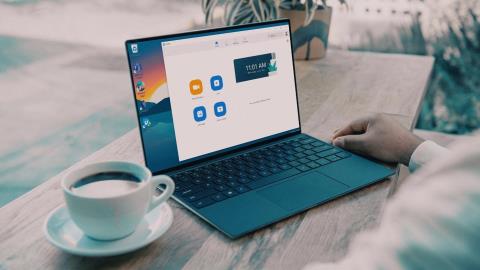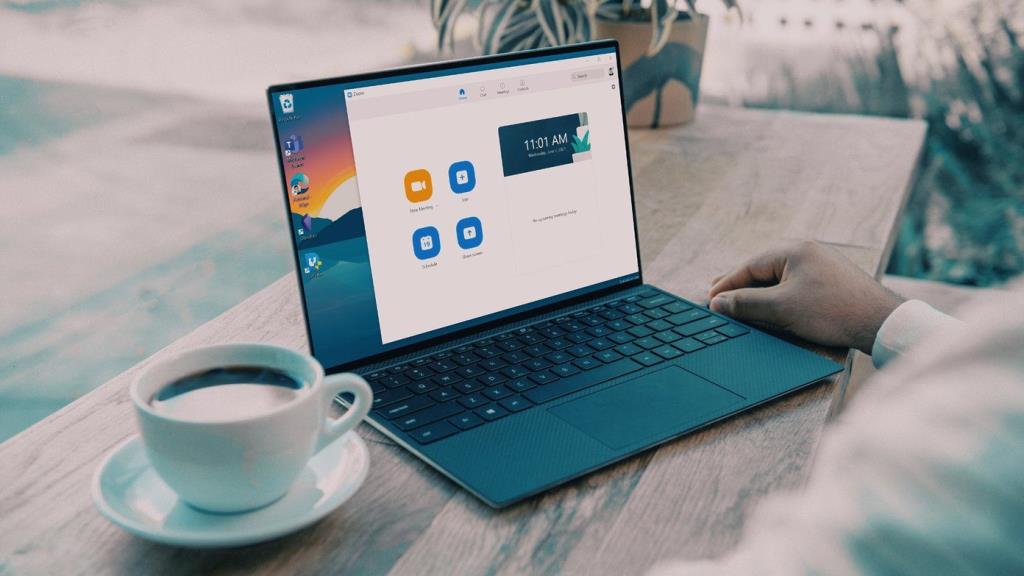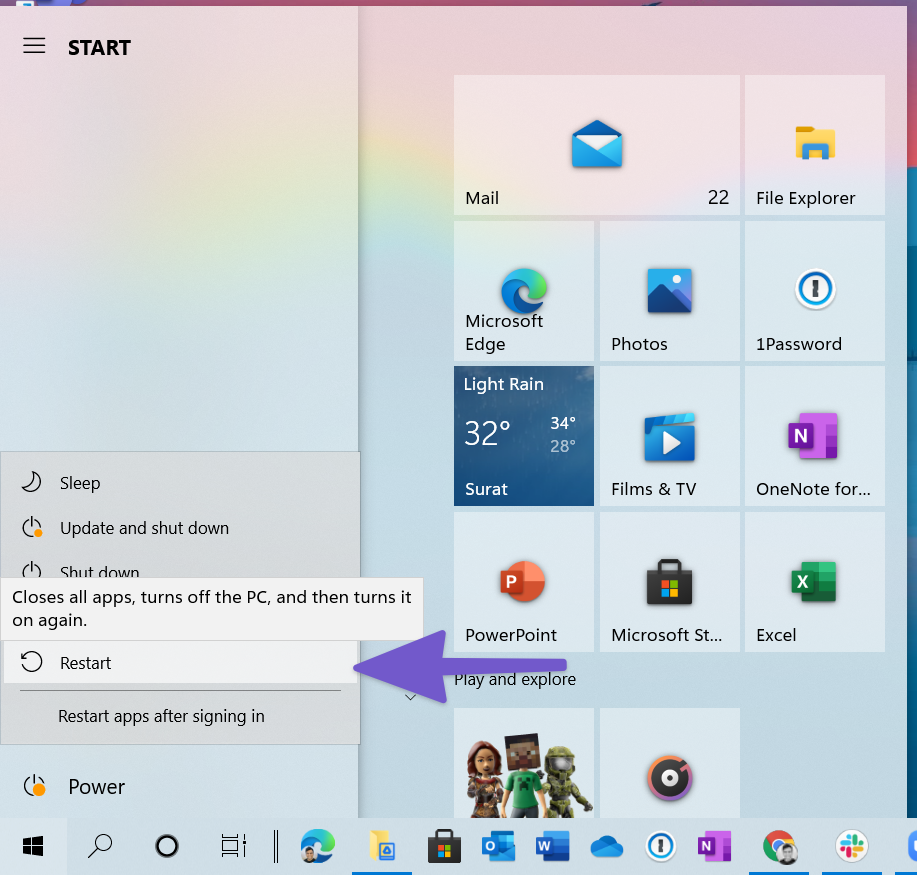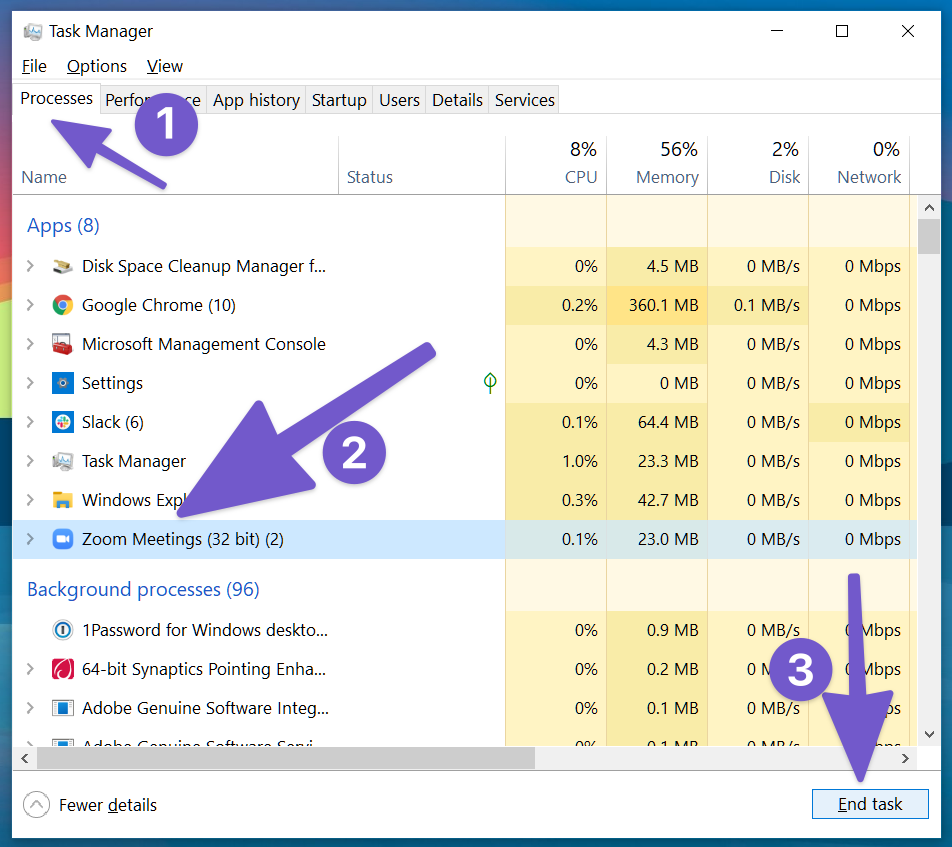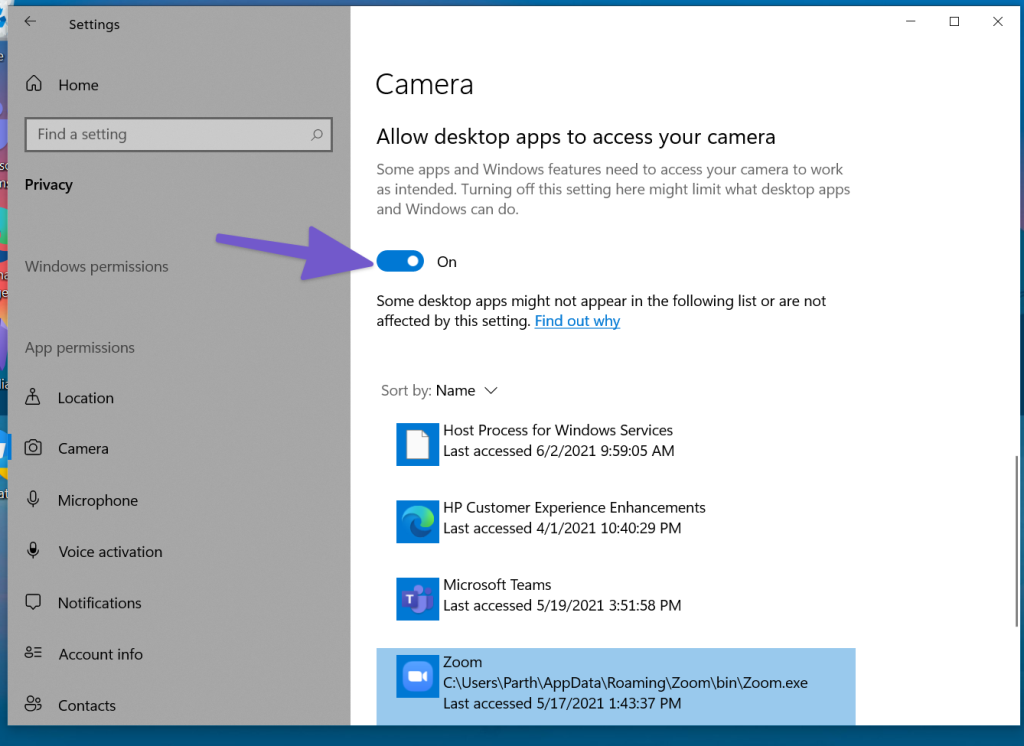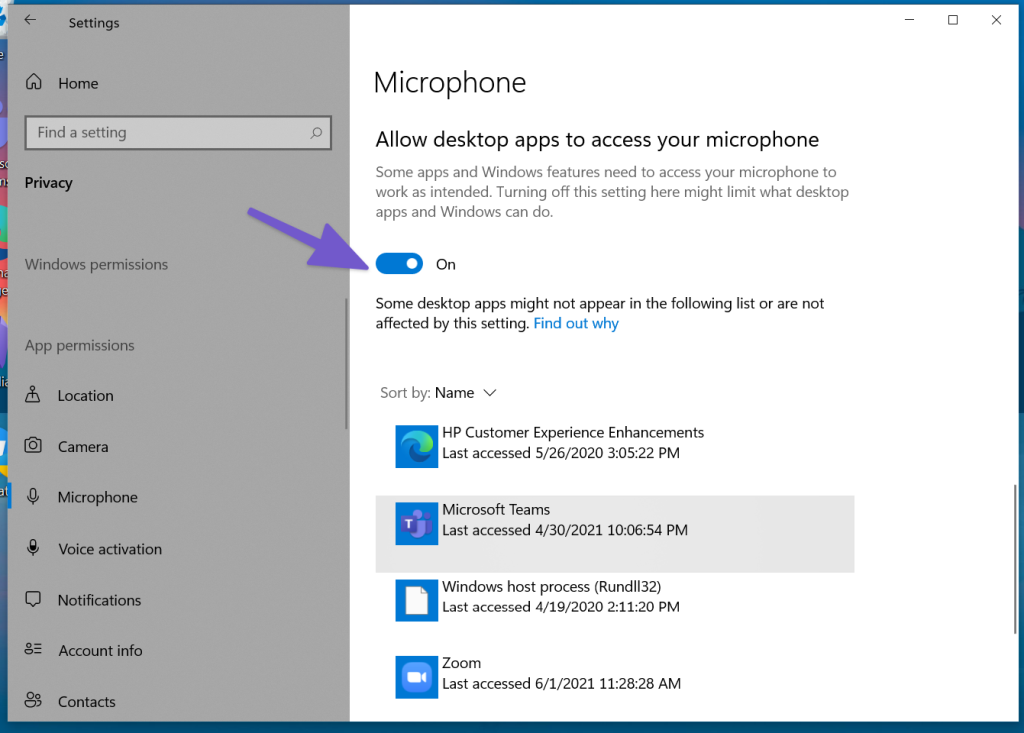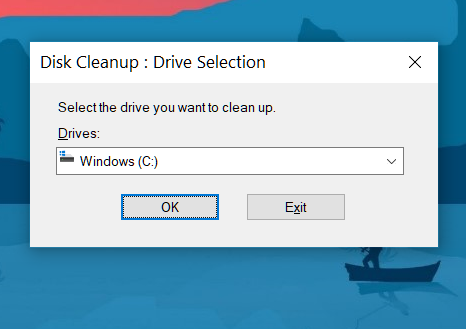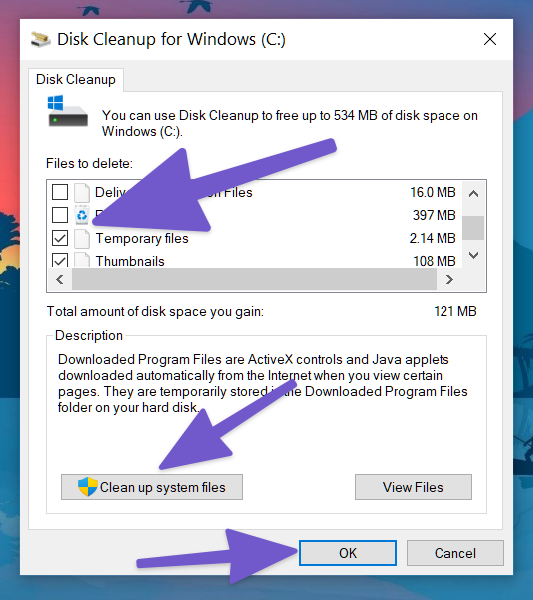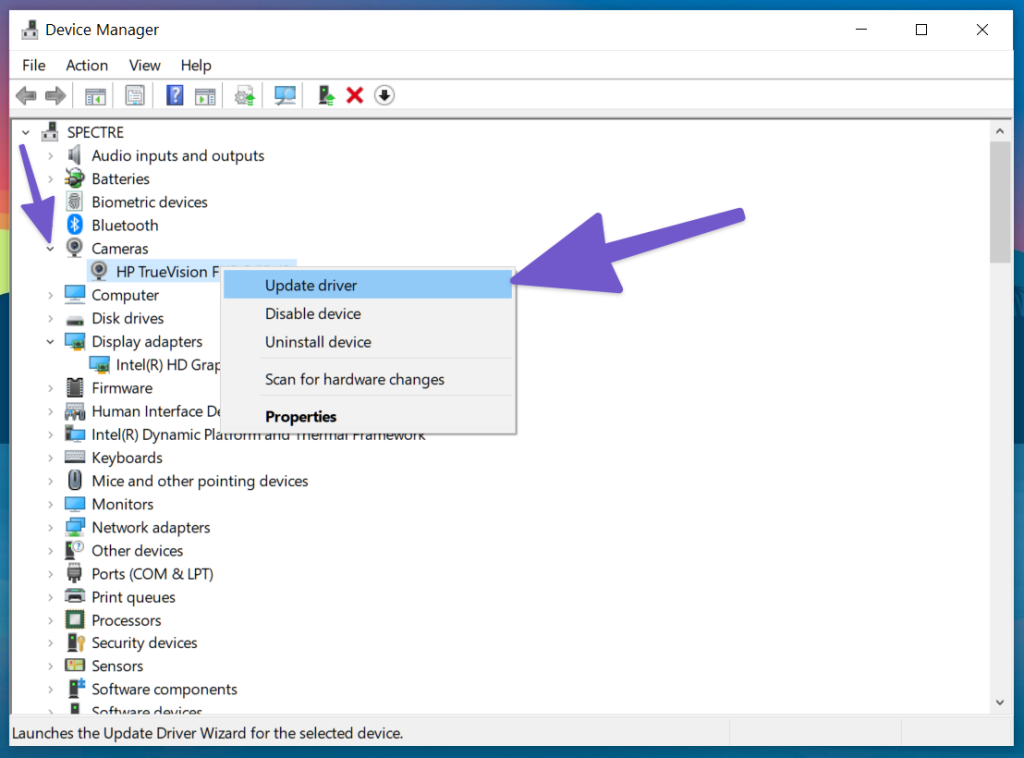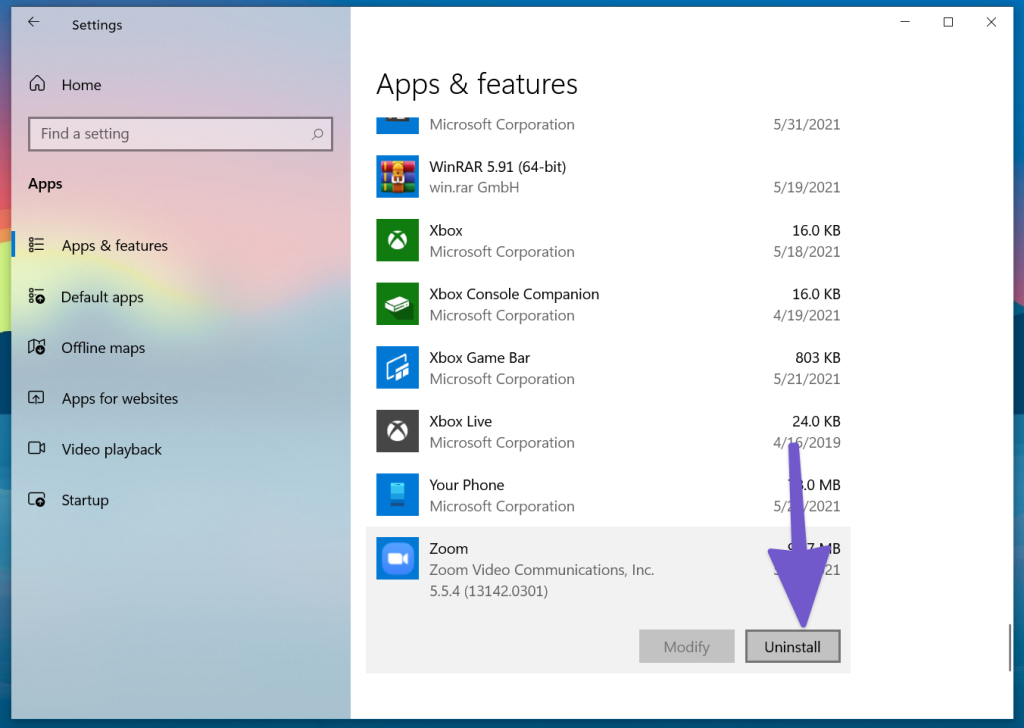Zoom is een noodzakelijke optie geworden voor videoconferenties. Of je het nu gebruikt voor online lessen of vergaderingen, Zoom kan de dag redden totdat het niet meer wordt gestart op je Windows 10 pc. Hoewel dat een raadsel kan zijn, loopt u mogelijk belangrijke vergaderingen, lezingen en lessen mis. Hier is hoe het te repareren.
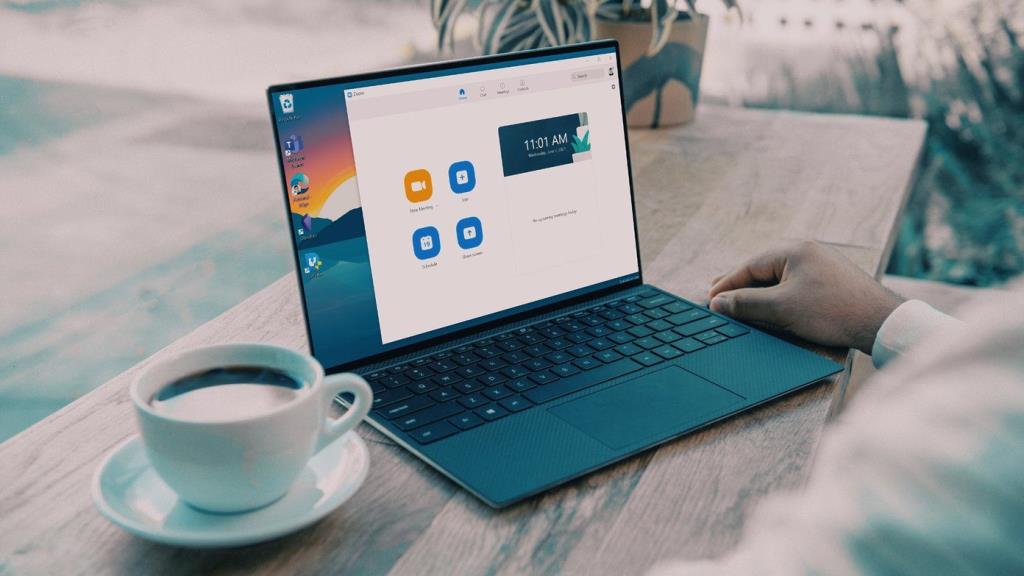
Er is geen manier om de problemen van Zoom te lokaliseren . In het beste geval kunt u deze oplossingen volgen om het probleem op te lossen wanneer Zoom niet wordt gestart op uw Windows 10 pc.
1. Start de pc opnieuw op
Als je dit al hebt gedaan, probeer dan je pc opnieuw op te starten om te zien of dat helpt. U kunt het opnieuw opstarten vanuit Windows of de knop Opnieuw opstarten op uw desktop of laptop gebruiken.
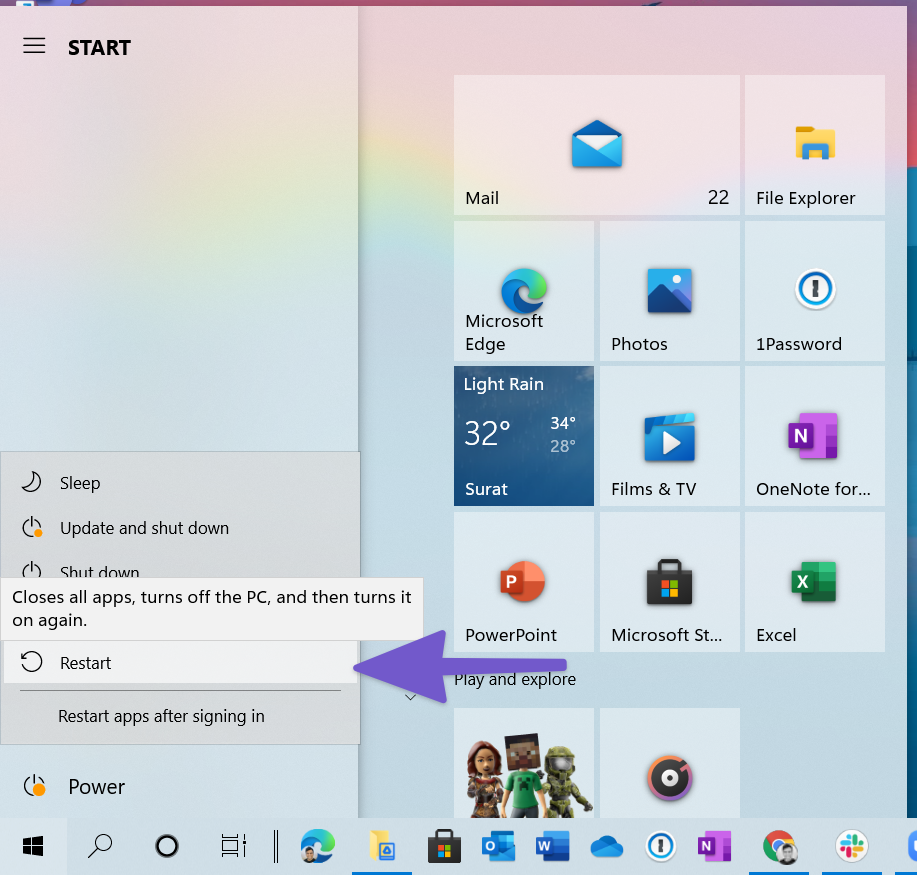
Probeer Zoom te starten nadat uw pc opnieuw is opgestart. Als het niet wordt geopend, gaat u naar de volgende methode.
2. Geforceerd stoppen met zoomen en opnieuw openen
Soms heeft Zoom zichzelf mogelijk niet goed afgesloten van het Windows 10-systeem. Het kan nog steeds op de achtergrond draaien. Als u in dergelijke gevallen de app op het bureaublad probeert te openen, wordt u begroet met een foutmelding. Zorg ervoor dat u Zoom geforceerd afsluit vanuit de Taakbeheer-app . Hier is hoe het te doen.
Stap 1: Druk op de Windows-toets en zoek naar Taakbeheer.
Stap 2: Open het menu Processen.
Stap 3: Zoek Zoom in de lijst.
Stap 4: Selecteer de Zoom-app en klik onderaan op de optie Taak beëindigen.
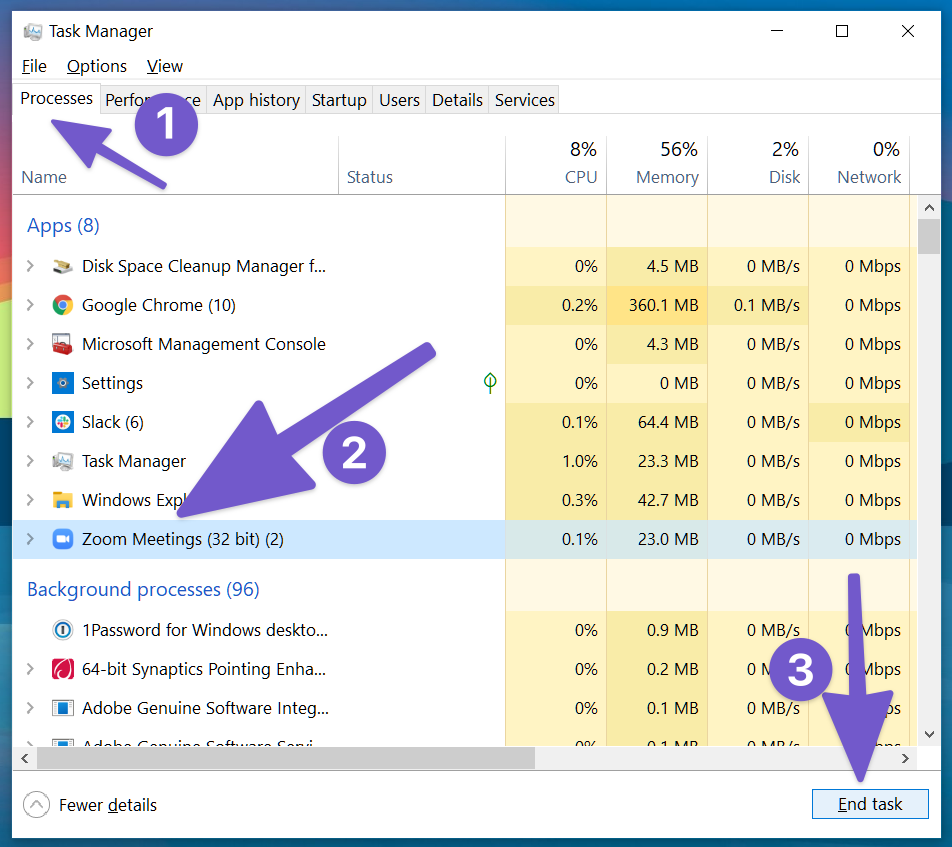
Wacht een paar seconden totdat het systeem alle Zoom-processen op de achtergrond volledig heeft uitgeschakeld.
Start de pc opnieuw op en probeer de Zoom-app opnieuw te openen.
3. Geef relevante machtigingen
Zoom vereist relevante camera- en microfoonmachtigingen om goed te kunnen functioneren. Het weigeren van dergelijke machtigingen kan de Zoom-prestaties op het bureaublad verpesten. Hier leest u hoe u camera en microfoon toestemming geeft om te zoomen op Windows 10.
Stap 1: Open de app Instellingen op de Windows 10-toetsen (gebruik Windows + I).
Stap 2: Ga naar het Privacy-menu.
Stap 3: Scroll naar beneden naar App-machtigingen en selecteer Camera.
Stap 4: Schakel eerst de app Toestaan dat apps toegang krijgen tot uw cameratoestemming in.
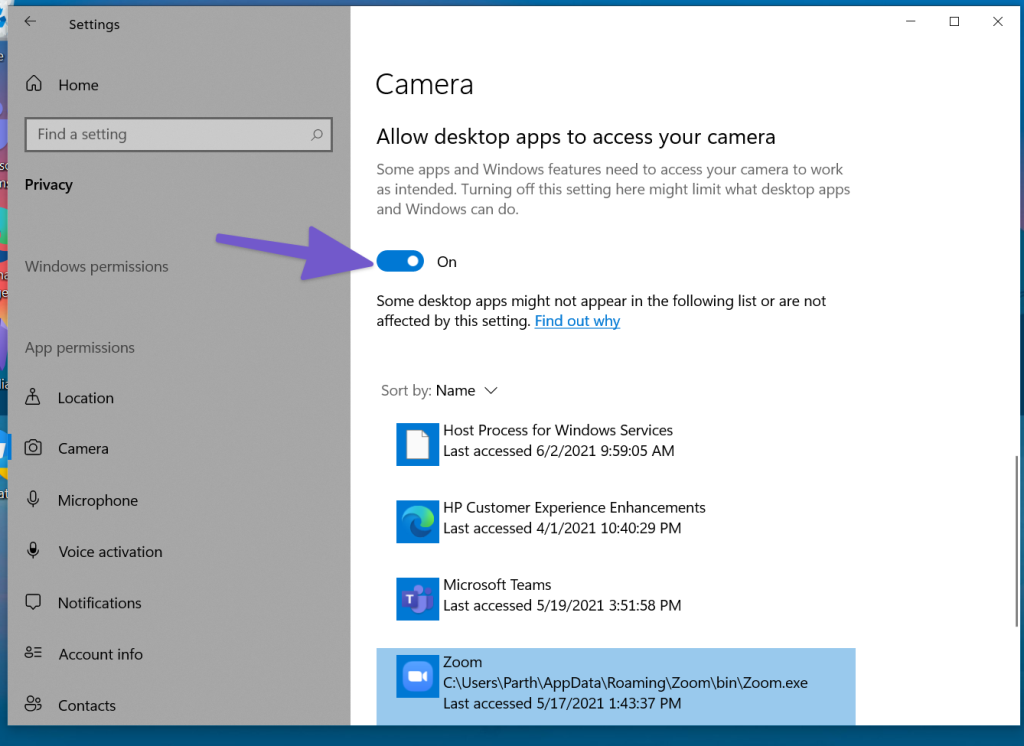
Stap 5: Scroll naar beneden en schakel Desktop-apps toestaan toegang tot uw cameratoestemming in .
Stap 6: Selecteer in het zijmenu Microfoon.
Stap 7: Schakel Toestaan dat apps toegang krijgen tot uw microfoonschakelaar.
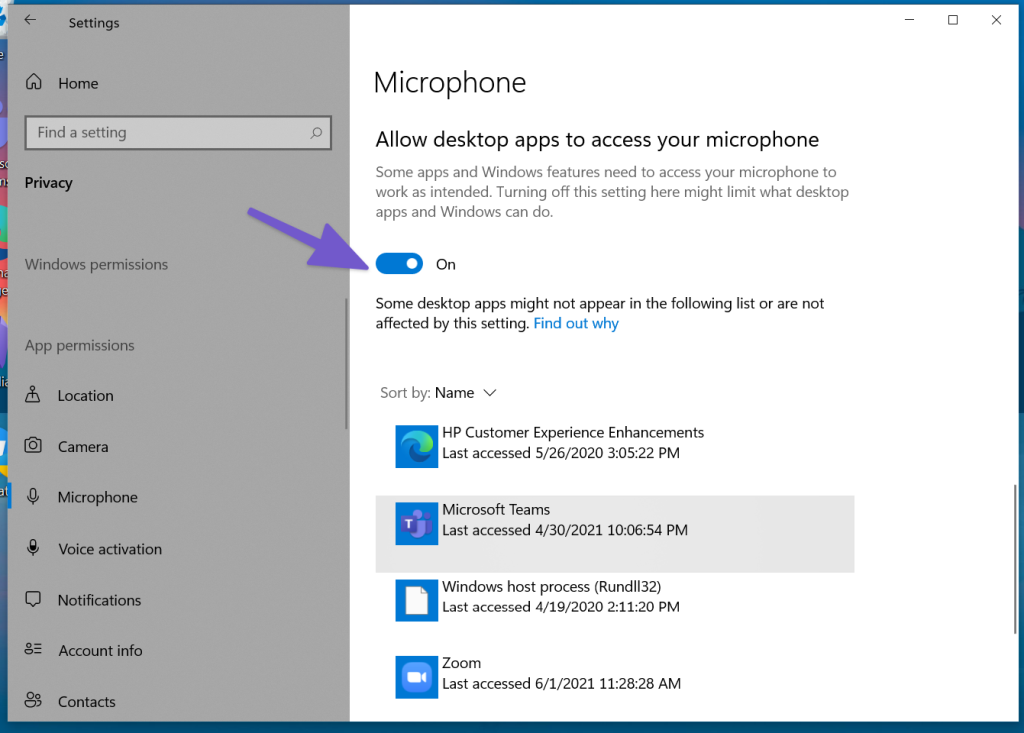
Stap 8: Scroll naar beneden en schakel Desktop-apps toestaan toegang tot uw microfoontoestemming in .
4. Tijdelijke cache wissen
Na verloop van tijd verzamelt Windows app-cache op de achtergrond om zijn werk uit te voeren. Af en toe kunnen deze cachebestanden beschadigd raken of zo groot worden dat het andere apps, zoals Zoom, verstoort om correct te functioneren.
U moet tijdelijke internet- en irrelevante cachebestanden van het Windows 10-systeem verwijderen. Hier is hoe het te doen.
Stap 1: Druk op de Windows-toets en zoek naar Schijfopruiming .
Stap 2: Druk op enter en open de app.
Stap 3: Zorg ervoor dat u de C:-schijf uit de lijst selecteert.
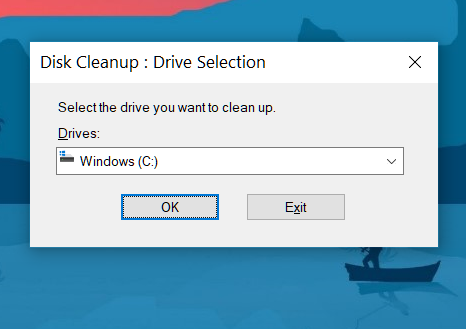
Stap 4: Selecteer Tijdelijke internetbestanden en Tijdelijke cachebestanden in de lijst.
Stap 5: Klik onderaan op Systeembestanden opschonen.
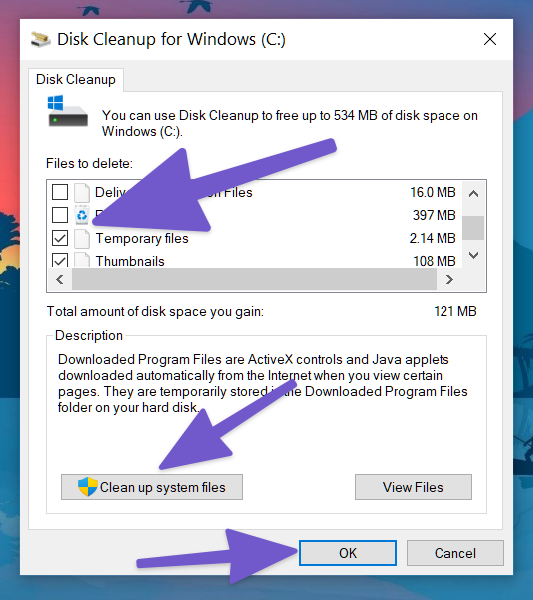
Stap 6: Druk op Ok en je bent klaar om te gaan.
Start de pc opnieuw op en probeer Zoom opnieuw te starten op de pc.
5. Werk de camerastuurprogramma's bij
Verouderde camerastuurprogramma's op Windows 10 kunnen het opstarten en de functies van de Zoom-app op het apparaat verstoren. Volg de onderstaande stappen om het bij te werken naar de nieuwste versie.
Stap 1: Druk op de Windows-toets en zoek naar Apparaatbeheer .
Stap 2: Open het menu Apparaatbeheer en zoek naar Camera's.
Stap 3: Vouw de lijst uit en selecteer de webcam in de lijst.
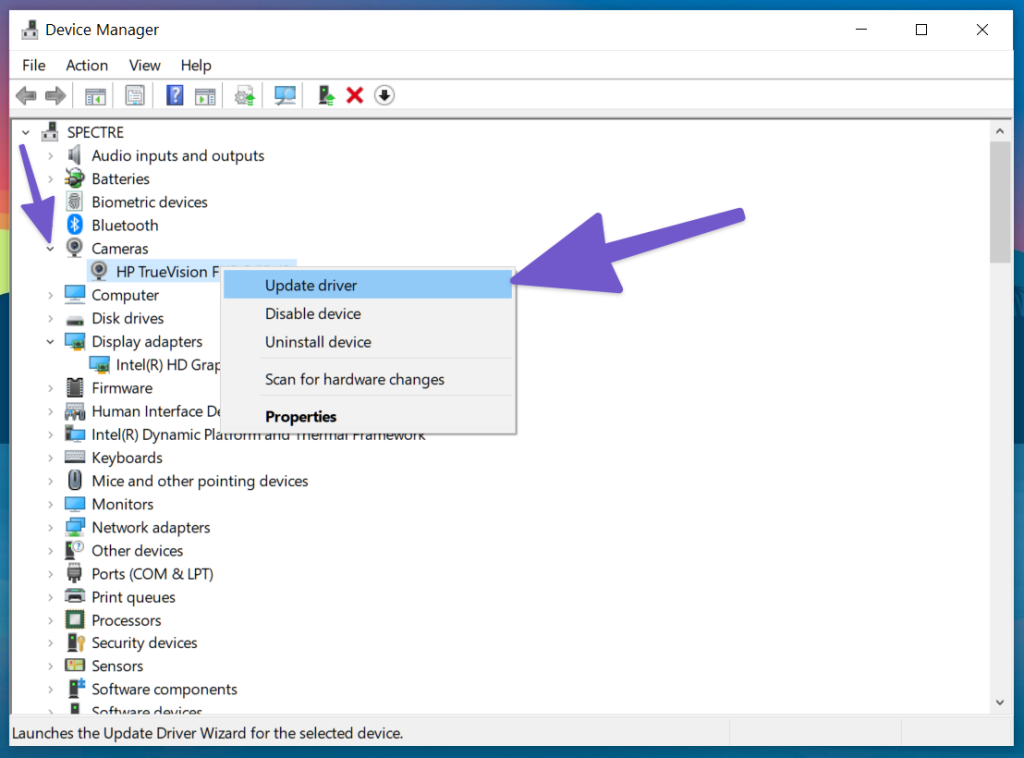
Stap 4: Klik er met de rechtermuisknop op en selecteer Stuurprogramma bijwerken.
Windows 10 downloadt en installeert automatisch de nieuwste stuurprogramma's op het apparaat. Ga je gang, probeer de Zoom-app opnieuw te openen op Windows 10.
6. Sluit andere apps die toegang hebben tot camera en microfoon
Bij het opstarten van de app probeert Zoom toegang te krijgen tot de systeemcamera en microfoon voor een vlekkeloze prestatie. Als een ander app- of browsertabblad de camera en microfoon op de achtergrond gebruikt, overweeg dan om deze te sluiten.
Sluit die browsertabbladen en apps die toegang hebben tot camera en microfoon en probeer de Zoom-app opnieuw te openen.
7. Installeer de Zoom-app opnieuw
Als geen van de trucs werkt, wilt u Zoom misschien van uw computer verwijderen en een schone herinstallatie uitvoeren.
Stap 1: Open het menu Instellingen van Windows 10 (Windows + I).
Stap 2: Navigeer naar Apps > Apps & functies .
Stap 3: Scroll naar beneden naar de Zoom-app.
Stap 4: Selecteer de app en klik op de knop Verwijderen .
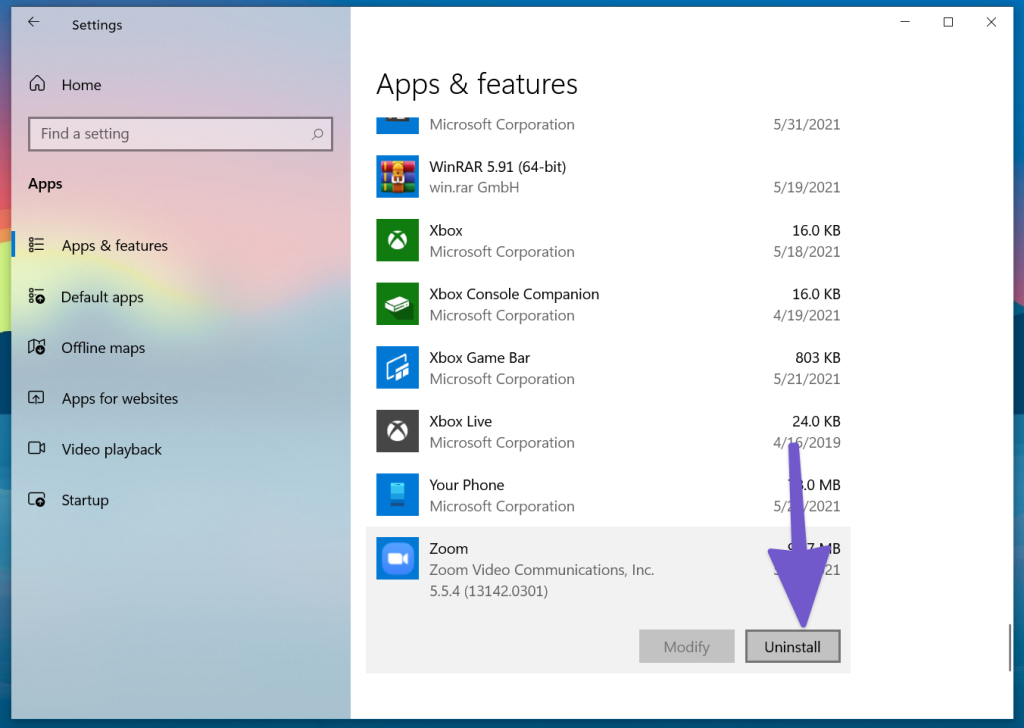
Stap 5: Download de nieuwste versie van Zoom van de officiële site en installeer deze op uw Windows-pc.
Zoom downloaden
Dat is het. Nadat u het opnieuw hebt geïnstalleerd, opent u de app en start u zoals gewoonlijk videovergaderingen.
Fix Zoom niet geopend op Windows 10
Als je regelmatig problemen met de Zoom-app tegenkomt op Windows 10, overweeg dan om over te stappen naar rivalen zoals Skype , Google Meet of Microsoft Teams.
Zoom blijft een gebruiksvriendelijke interface, uitgebreide functies en een voldoende tijdslimiet in het gratis abonnement. Als je Zoom wilt behouden, volg dan de bovenstaande trucs voor het oplossen van problemen en los het probleem op dat Zoom niet start op Windows 10. Als je een andere oplossing hebt bedacht, deel deze dan in de sectie Opmerkingen hieronder.
Volgende: Geconfronteerd met audioproblemen met Zoom? Lees het onderstaande bericht voor meer informatie over het oplossen van audioproblemen in Zoom.